- Метод 1. Системні налаштування Ви можете запустити утиліту «Конфігурація системи» за допомогою вбудованого...
- Метод 3. Особливі варіанти завантаження
Метод 1. Системні налаштування
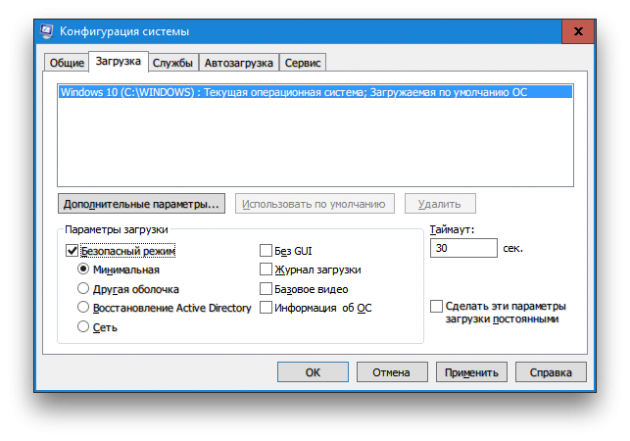
Ви можете запустити утиліту «Конфігурація системи» за допомогою вбудованого в панель задач пошуку. Просто введіть запит msconfig і натисніть на самому верхньому рядку в результатах пошуку. У вікні перейдіть на вкладку «Завантаження» і відзначте пункт «Мінімальна». Підтвердіть свій вибір натисканням на кнопку «ОК». Перед вами з'явиться діалогове вікно з питанням, чи бажаєте ви перезавантажити комп'ютер прямо зараз. Після вашої згоди операційна система Windows 10 завантажиться в безпечному режимі.
Метод 2. Командний рядок
Користувачі зі стажем повинні пам'ятати, що завантажити систему в безпечному режимі можна, утримуючи клавішу F8 при старті запуску комп'ютера. Однак в Windows 10 ця функція була відключена для прискорення старту системи. Щоб виправити це «удосконалення», необхідно ввести в командному рядку всього одну команду.
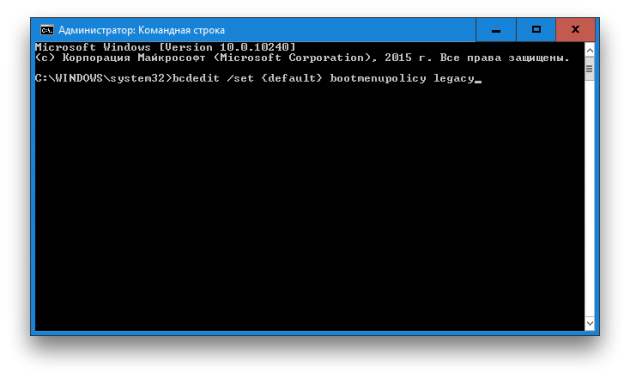
- Клацніть правою кнопкою миші по «Пуску» на панелі завдань і виберіть в меню пункт «Командний рядок (адміністратор)».
- Введіть у вікні командного рядка наступну команду: bcdedit / set {default} bootmenupolicy legacy
- Натисніть «Введення». Закрийте вікно терміналу і перезавантажте комп'ютер. Тепер при натисканні клавіші F8 під час запуску системи повинен знову з'явитися діалог вибору способу завантаження.
Якщо ви в майбутньому захочете повернути все як було, то це можна зробити за допомогою наступної команди:
bcdedit / set {default} bootmenupolicy standard
Метод 3. Особливі варіанти завантаження
Цей спосіб не зажадає від вас будь-яких хитрощів і лежить начебто на поверхні. Однак багато хто може похвалитися тим, що в нетрях налаштувань Windows 10 самостійно виявили цю корисну можливість? Тому я вирішив включити в статтю цей спосіб завантаження теж.
Отже, відкрийте меню «Пуск», натисніть на посилання "Параметри», а далі пройдіть за адресою: «Оновлення та безпеку» → «Відновлення» → «Особливі варіанти завантаження». Клацніть по кнопці «Перезавантажити зараз». Після цього ви потрапите на екран «Вибір дії». На ньому запропоновано три варіанти, з яких нас цікавить пункт «Діагностика».
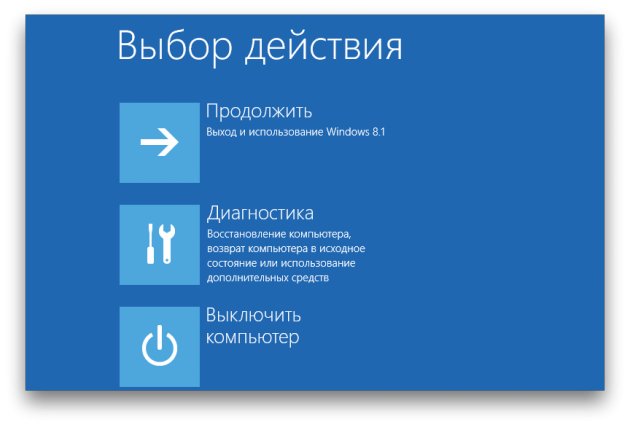
На наступному екрані натискаємо кнопку «Додаткові параметри», а потім «Параметри завантаження». В кінці цього довгого шляху нас чекає шукана опція під назвою «Включити безпечний режим». До речі, значно скоротити цю подорож можна, якщо просто утримувати кнопку Shift при кліці по команді «Завершення роботи» в меню «Пуск».
Сподіваюся, що ця невелика інструкція стане в нагоді вам в скрутну хвилину і допоможе завантажити Windows 10 в безпечному режимі. А щоб довго не шукати її по всьому інтернету, не забудьте занести її в закладки і поділитися з друзями.
( via )
Однак багато хто може похвалитися тим, що в нетрях налаштувань Windows 10 самостійно виявили цю корисну можливість?




